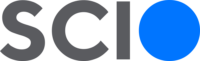Hledáte-li uživatelsky přívětivý, intuitivní generátor obrázků, který zároveň uspokojí i náročného kreativce s jasnou představou o výsledku, pak rozhodně vyzkoušejte Leonardo.ai!
Hned na úvodní stránce vás v aplikaci přivítá portrét charismatického AI čaroděje, symbolizujícího tajemný svět mágů, který Leonardo svými funkcemi jako Alchemy nebo piktogramy zkumavek s lektvary evokuje.
Velkou výhodou této aplikace je její intuitivnost. Vstupuje se do ní přímo bez “přestupu” z dalších aplikacích typu Discord, prompty se zadávají bez dodatečných příkazů (tedy žádné “/imagine” nebo “/create” jako v některých jiných aplikacích) a zorientovat se v ní je otázkou chviličky.
1.
Na stránce leonardo.ai klikněte na Create an Account nebo Launch App. Přihlásit se můžete přes svůj Apple, Google nebo Microsoft účet, nebo e-mail.
Máte-li iPhone, můžete Leonardo vyzkoušet i v mobilní verzi (verze pro Android se teprve chystá).


2.
Teď se pojďme seznámit s prostředím.
V levém horním rohu je vaše “žetonové konto”, které v bezplatné verzi činí 150 žetonů (tokenů) na den (stav konta se obnovuje vždy o půlnoci). Za ně můžete generovat obrázky nebo obrázky různě upravovat (retušovat, odstraňovat pozadí, zvyšovat kvalitu apod.). 150 žetonů podle tvůrců aplikace vystačí až na 150 výtvorů, ale to platí pouze při nejnižší možné kvalitě; Počítejte tedy spíš s menším množstvím, ovšem stále je to dostatek na to vyhodit si z tvůrčího kopýtka :).

Pod stavem konta jsou odkazy na galerii obrázků (=feed) vytvořených komunitou uživatelů, galerii vašich vlastních obrázků, možnost vytrénování vlastních modelů na základě vlastních dat, generativní modely pro specifická použití (Finetuned Models) a sekce s nástroji.
Vpravo od tohoto sloupce v horní části obrazovky jsou pak náhledové obrázky jednotlivých generativních modelů, které můžete k tvorbě využívat, a galerii posledních výtvorů celé komunity.
3.
Obrázky se generují pomocí funkce AI Image Generation v sekci User Tools.

Po kliknutí na AI Image Generation se na obrazovce nahoře objeví řádek pro vložení promptu. Stejně jako v ostatních generátorech i v Leonardu platí, že čím konkrétněji prompt formulujete, tím pravděpodobněji získáte obrázek odpovídající vašim představám. Jednoznačně však doporučujeme zadávat prompty v angličtině. Na pomoc si k tomu můžete vzít třeba překladač DeepL.
Rada k promptování od samotných tvůrců Leonarda zní: “Buďte konkrétní, používejte celé věty a popište všechny prvky, které si přejete do obrázku zahrnout.”

Vložený text můžete následně “okořenit” ještě řadou dalších kroků. Pojďme si je představit:
- Hned pod promptovacím řádkem si můžete zvolit model. Standardně je nastavený model Leonardo Vision XL, ale výběr je čistě na vás (lepší představu o jednotlivých modelech si můžete udělat na předchozí stránce, kde jsou všechny modely ukázané včetně náhledů ilustrujících jejich styl).
- Požadovaný styl můžete ještě blíže specifikovat v seznamu, který reprezentuje položka Dynamic s piktogramem zkumavky.
- Add Elements je takový bonus navíc: Funkce vám umožní ze svých výtvorů vytvořit například omalovánky.
- Dále můžete přidat negativní prompt, tedy uvést slova, která obrázek nemá obsahovat.

Pod tímto řádkem jsou nad vaší galerií (Generation History) k dispozici ještě dvě další volby:
- Image Guidance – sem můžete vložit obrázek, který bude spolu s textovým promptem sloužit jako předloha pro váš výtvor. Z něj může generátor čerpat například barvy nebo i celkový styl.
- Prompt Generation – aplikace sama navrhne či vylepší prompt na základě vašeho textu, kterým může klidně být jediné slovo. Můžete si nechat vygenerovat 2-8 promptů, přičemž vás tato funkce bude stát pár žetonů navíc.

Sloupec vlevo slouží k nastavení následujících parametrů:
- Number of Images – Počet požadovaných obrázků, které se na základě vašeho promptu vygenerují (čím vyšší počet, tím víc to spolkne žetonů)
- PhotoReal – funkci aktivujte, chcete-li, aby obrázek vypadal jako fotka
- Alchemy – vylepšuje celkovou kvalitu výsledku. Generátor se při této funkci údajně lépe drží vašich instrukcí v promptu. Za funkci si opět připlatíte pár žetonů.
- Kvalita a rozměry výsledného obrázku (Input Dimensions + W a H)
- Guidance Scale – Máte-li zapnutou funkci Alchemy, stupeň je pevně nastaven na hodnotu 7. Při vypnuté funkci Alchemy můžete hodnotu měnit od 1-20. Čím nižší hodnotu nastavíte, tím volnější ruku generátoru dáváte, a naopak. Neplatí to ale stoprocentně – toto je jeden z parametrů, se kterým si nejspíš budete často muset trochu pohrát.
- Tiling – vytváří vzory z obrázku (například pozadí, vzory na látky apod.).
4.
Když je vše nastaveno, zbývá kliknout na Generate.

A je to. Zhruba za necelou minutu se vygenerované obrázky objeví v galerii pod promptem. Obrázky si můžete stáhnout, případně upravit prompt a vygenerovat další, a následně libovolně upravit třeba pomocí funkce AI Canvas.
Tipy
- Všechny obrázky ve veřejné galerii na domovské stránce (Recent Creations na stránce Home) zahrnují zároveň informace o jejich vytvoření, včetně veškerých parametrů a textového promptu. Galerie díky tomu slouží jako skvělý zdroj inspirace i učení).
- Sekce User Tools obsahuje také funkci AI Canvas (malířské plátno), kde můžete hotové obrázky ještě dále upravovat – například je oddálit, zvýšit kvalitu, odstranit pozadí a další.
- Projděte si seznam všech modelů. Najdete mezi nimi řadu zajímavostí, včetně modelů speciálně navržených pro generování animovaných zvířecích postaviček, rytířského brnění, amuletů a podobně.